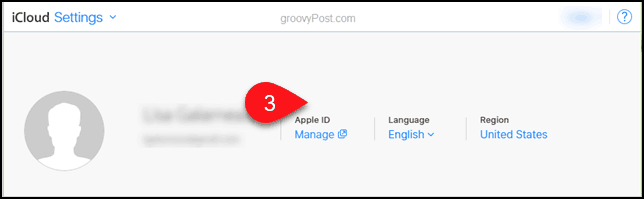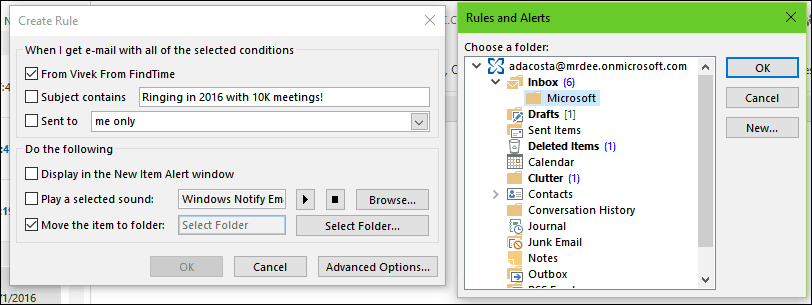Sidst opdateret den

Hvis du bruger din iPhone meget, vil du sandsynligvis holde øje med din batteriprocent. Vi viser dig alle måder, du kan kontrollere det på.
Hvis du bruger din iPhone meget, vil du sandsynligvis holde øje med din batteriprocent, så du ikke løber for lavt uden nogen chance for at oplade den.
Der er flere måder at kontrollere dit batteriniveau, både på iPhones med og uden hak. Vi viser dig hvordan.
Se iPhone-batteriprocent på iPhone 8 og tidligere
Hvis du ejer en iPhone uden et hak, kan du vælge at vise batteriprocenten i statuslinjen.
For at gøre dette, gå til Indstillinger> Batteri. Tryk derefter på Batteriprocent skyderknappen, så den bliver grøn.
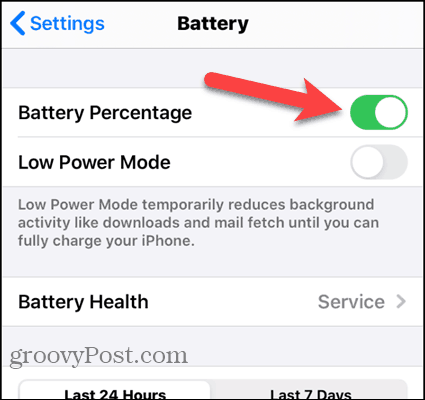
Du ser batteriprocenten i øverste højre hjørne af skærmen.
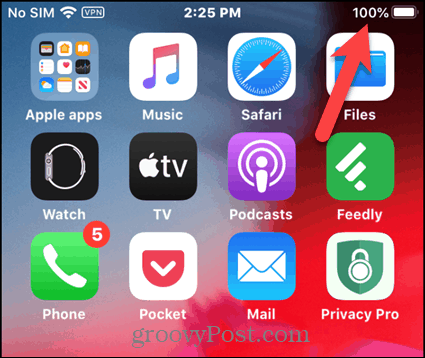
Se iPhone-batteriprocent i Kontrolcenter på iPhone X og iPhone 11
På iPhones, der har et hak (iPhone X og 11), er der ikke plads til at vise batteriprocenten på statuslinjen. Du kan dog se det i Kontrolpanel.
Stryg ned fra øverste højre hjørne af din skærm for at åbne Kontrolcenter. Du kan gøre dette i enten stående eller liggende tilstand og på startskærmen eller i en hvilken som helst app.
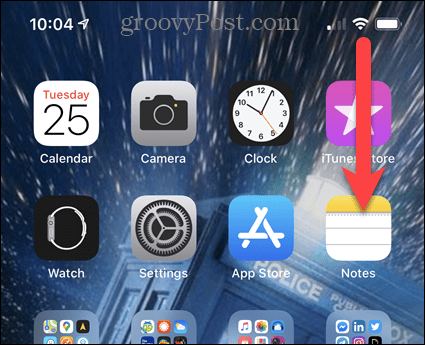
Batteriprocenten vises i øverste højre hjørne af Kontrolcenter sammen med andre skjulte ikoner.
For at lukke kontrolcenter skal du stryge op fra bunden af skærmen eller trykke på skærmen.
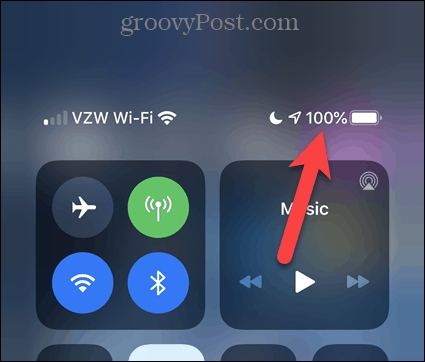
Kontroller iPhone-batteriprocent ved hjælp af en widget
Når du stryger til højre på hovedskærmen for hjemmet, får du adgang til nyttige widgets til apps, der giver hurtig adgang til disse apps funktioner. EN Batterier widget er inkluderet i iOS. Hvis du bruger meget tid på at bruge widgets, finder du denne widget nyttig.
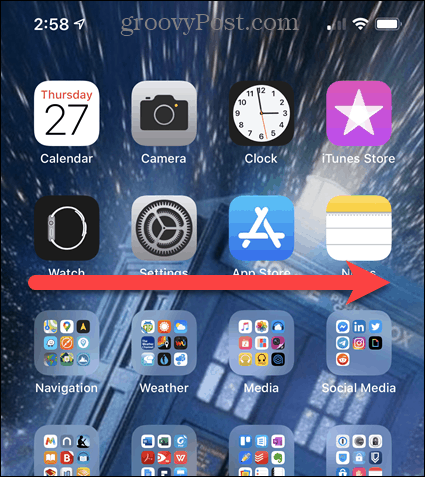
Når du har skubbet til højre fra hovedskærmen, skal du rulle ned til bunden og trykke på Redigere.

På den Tilføj widgets skærm, rulle ned (om nødvendigt) og tryk på det grønne plus-ikon ud for Batterier widget under Flere widgets.
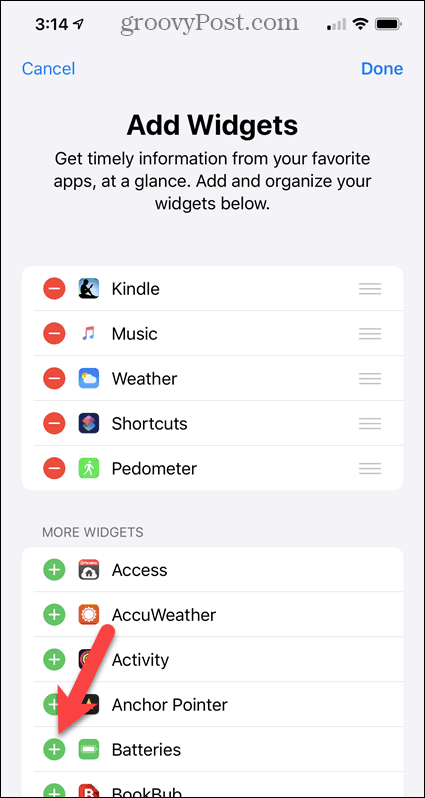
Det Batterier widget tilføjes til bunden af listen over widgets, der vises på widgets-skærmen.
Hvis du vil flytte det til et andet sted på listen, skal du trykke og holde på ikonet for tre bjælker og trække ikonet op til det sted, hvor du vil have widgeten.
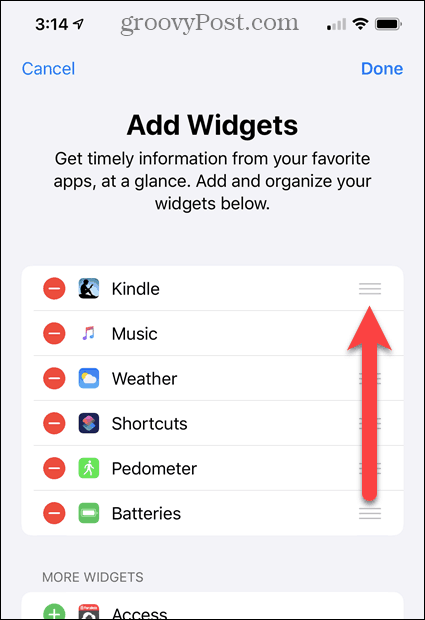
Klik derefter på Færdig.
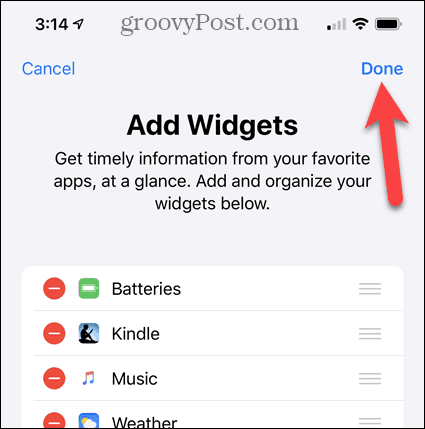
Det Batterier widget viser dig batteriprocenten for din iPhone og alle andre enheder, der er sluttet til din telefon, som en Apple Watch.
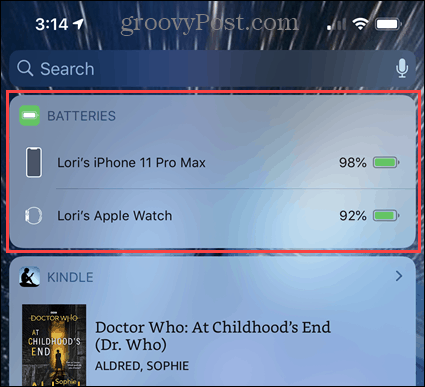
Kontroller iPhone-batteriprocent ved hjælp af dit Apple Watch
Hvis du har et Apple Watch, kan du kontrollere din iPhone's batteriprocent uden at tage din telefon ud.
Søg efter det gratis PhoneBattery app i App Store og installer den.
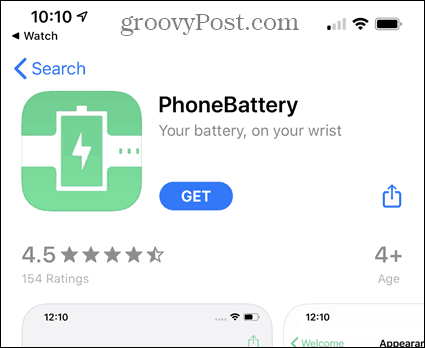
Hvis du ikke har apps til dit ur automatisk installeret, skal du åbne Ur app, rulle ned til PhoneBattery app, og tryk på Installere.
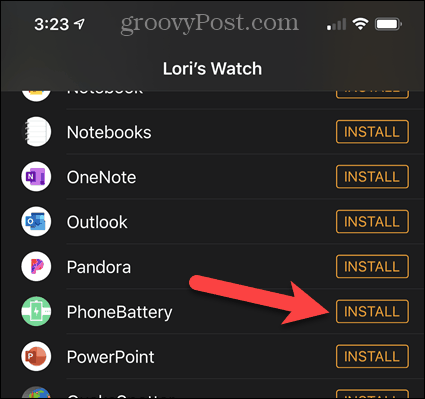
Når du åbner PhoneBattery app på din iPhone, ser du et par muligheder.
På den Velkommen skærm, kan du trykke på Udseende for at ændre udseendet på batteriindikatoren i ur-appen og ændre appikonet.
Det Cirkulær indikator indstilling viser batteriprocenten i en cirkel, som du ser, når du sætter uret på dens oplader.
BEMÆRK: Jeg prøvede at bruge Cirkulær indikator mulighed, men det virkede ikke for mig. Fortæl os det, hvis du får det til at fungere.
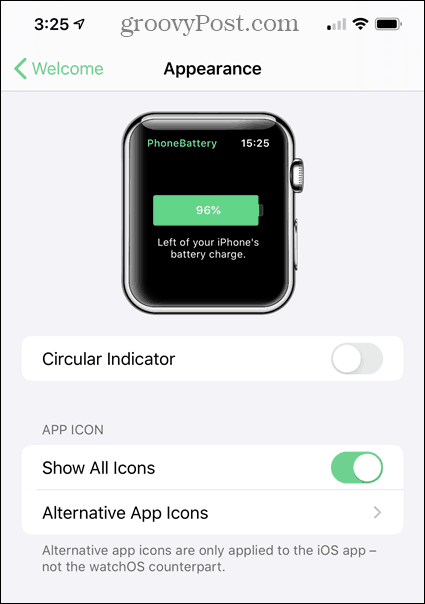
For at kontrollere iPhone's batteriprocent ved hjælp af din Apple Watch skal du åbne PhoneBattery app på dit ur.
Hvis du ser dine ur-apps i visningen Gitter, skal du sætte fingeren på rutenettet og flytte det rundt, indtil du ser PhoneBattery appikon, og tryk på det.
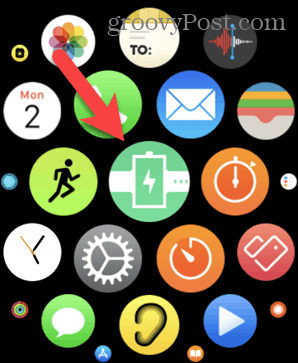
Hvis du ser dine Watch-apps i listevisningen, skal du stryge op for at rulle ned og derefter trykke på PhoneBattery.
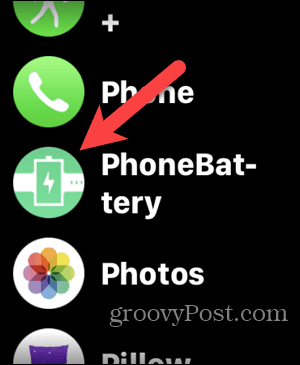
Din iPhone's batteriprocent vises på din Apple Watch. Praktisk, hvis du ikke kan eller ikke ønsker at få adgang til din telefon.
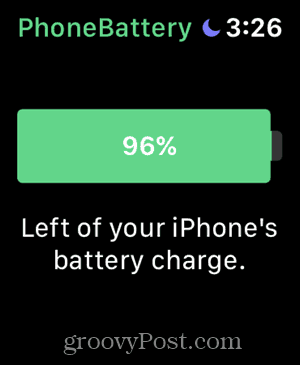
Se din batteriprocent, når du oplader din iPhone
Når du slutter din iPhone til en oplader, vises batteriprocenten kort på skærmen.
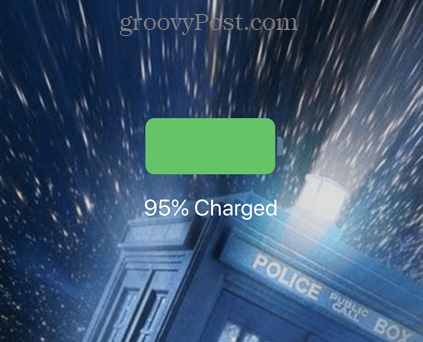
Bed Siri om at vise batteriprocent
Du kan også bruge Siri til at finde ud af din iPhone's batteriprocent.
Brug kommandoen "Hey, Siri", og spørg derefter Siri, hvad din batteriprocent er. Siri bliver måske lidt fræk med dig. Hun kaldte mig en overachiever for at have en fuld opladning.
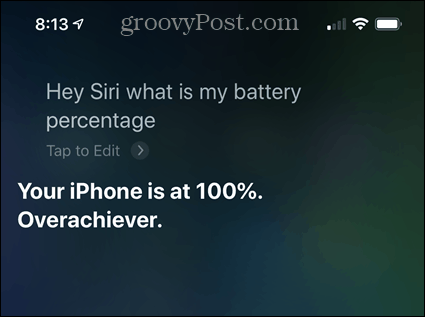
Aktivér lav strømtilstand for at forlænge batteriets levetid
Hvis du er bekymret for, at din iPhone's batteriniveau falder for hurtigt, kan du gøre det aktiver lav strømtilstand, der lover at forlænge din batterilevetid op til tre timer ved at reducere processer, der kører i baggrunden.